网络安全对于任何使用互联网的用户来说都至关重要。台式电脑通常通过安装防火墙来保护系统免受网络威胁。然而,出于各种原因,用户可能需要关闭防火墙。本文将详...
2025-04-12 5 台式电脑
开篇核心突出:
在使用AMD处理器的台式电脑时,遇到开机黑屏同时键盘指示灯亮起的问题确实令人头疼。这可能是由软件故障、硬件问题、甚至是系统设置所导致的。本文将深入探讨并为读者提供一系列诊断和解决方法,帮助您快速恢复电脑正常使用状态。
1.检查电源连接
开始诊断前,确认电脑的电源线连接无误。有时电源线松动或是插座问题也可能导致电脑无法正常启动。
2.确认显示器连接正常
如果电脑开机黑屏,而显示器电源灯亮,首先要检查显示器数据线是否正确连接到显卡上。尝试更换视频线缆,或者改插到主板的集成显卡接口,看看是否能够解决问题。
3.简单的硬件检测
检查内存条和显卡是否安装妥当,可尝试重新安装或更换插槽。确保CPU风扇运行正常,过热可能也会导致电脑无法正常启动。

1.检查BIOS设置
有时不当的BIOS设置可能会导致电脑无法开机。重置BIOS到默认设置,关闭快速启动选项可能有助于解决问题。
2.安全模式启动检查
重启电脑,根据屏幕提示进入安全模式。如果能够成功启动,问题可能与系统设置或者驱动程序有关。
3.系统修复和更新
使用Windows系统安装盘或USB驱动器进行修复启动。若问题依旧,考虑系统更新或完全重装。

1.检查磁盘空间和系统文件
系统文件损坏或者硬盘空间不足,都会导致开机黑屏现象。运行系统文件检查器工具或磁盘清理和磁盘检查工具。
2.更新或回滚驱动程序
在安全模式下,尝试更新或回滚显卡、声卡、芯片组等驱动程序,这有时可以解决无法在正常模式下启动的问题。
3.系统还原和重置
如果最近对系统进行了重大更改,可以尝试执行系统还原到问题发生之前的状态。如果问题依旧,可以考虑重置或更新Windows系统。
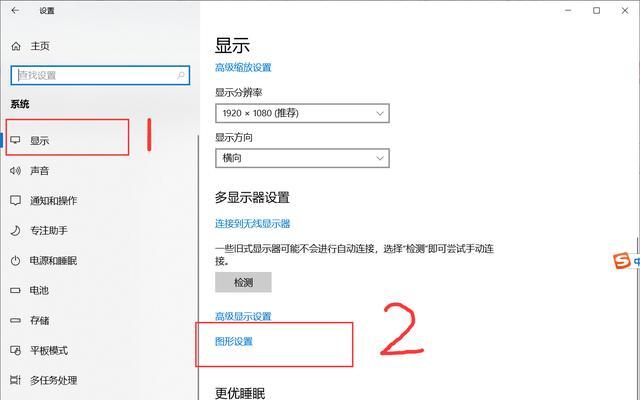
1.内存条测试
使用Windows内置的内存诊断工具检查内存条是否存在问题。
2.使用排除法测试硬件
逐一替换硬件组件,例如内存条、显卡,以确定是否有特定硬件故障导致黑屏问题。
3.外部硬件故障排除
如果键盘在开机时亮起,但屏幕无响应,可能是显示器或显卡问题。可以尝试使用外接显示器来排除这一可能。
1.软件冲突排查
有时候,新的软件安装或更新可能会导致冲突,引发电脑黑屏。通过系统还原点回退到冲突前的状态或许能解决问题。
2.监控温度和电压
使用软件监控电脑温度和电压,过高或过低都可能引起问题。
3.保持系统和驱动更新
定期更新Windows系统和驱动程序,以确保与硬件的最佳兼容性。
4.专业硬件检测
如果以上方法都未能解决问题,可能需要专业的电脑维修服务,来进一步检测硬件故障。
AMD台式电脑开机黑屏键盘灯亮的问题可能由多种因素导致,从电源和连接问题、BIOS设置错误,到驱动问题或硬件故障。通过本文的指导,您应该能够进行一系列有条理的诊断步骤,从而定位问题所在并加以解决。确保在解决问题的过程中,始终保持耐心和谨慎,以避免造成额外的硬件损害。如果您的问题依旧无法解决,请考虑联系专业技术人员进行诊断。
标签: 台式电脑
版权声明:本文内容由互联网用户自发贡献,该文观点仅代表作者本人。本站仅提供信息存储空间服务,不拥有所有权,不承担相关法律责任。如发现本站有涉嫌抄袭侵权/违法违规的内容, 请发送邮件至 3561739510@qq.com 举报,一经查实,本站将立刻删除。
相关文章
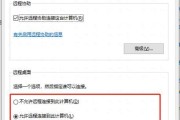
网络安全对于任何使用互联网的用户来说都至关重要。台式电脑通常通过安装防火墙来保护系统免受网络威胁。然而,出于各种原因,用户可能需要关闭防火墙。本文将详...
2025-04-12 5 台式电脑

开篇即重点:当我们使用完台式电脑,一个正确而安全的关机步骤不仅能够保护我们的电脑免受损坏,更能延长其使用寿命。本文将详细介绍台式电脑如何正确关机的每一...
2025-03-24 14 台式电脑

随着数字时代的进步,台式电脑成为了很多人的日常工作和娱乐伙伴。对于电脑爱好者和技术人员来说,了解和查看台式电脑的配置至关重要。有些人调侃说“榴莲”在电...
2025-03-23 17 台式电脑
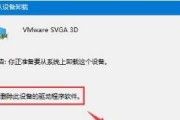
在我们使用台式电脑的过程中,难免会遇到无法开机的情况,这是令人非常头疼的问题。无论是工作还是娱乐,都需要一个正常运转的台式电脑。本文将针对台式电脑无法...
2025-03-06 15 台式电脑

随着科技的不断发展,电脑在我们的生活中扮演着越来越重要的角色。然而,经常使用台式电脑的人们可能会遇到一个普遍的问题——卡顿。台式电脑的卡顿不仅会影响我...
2024-06-17 90 台式电脑